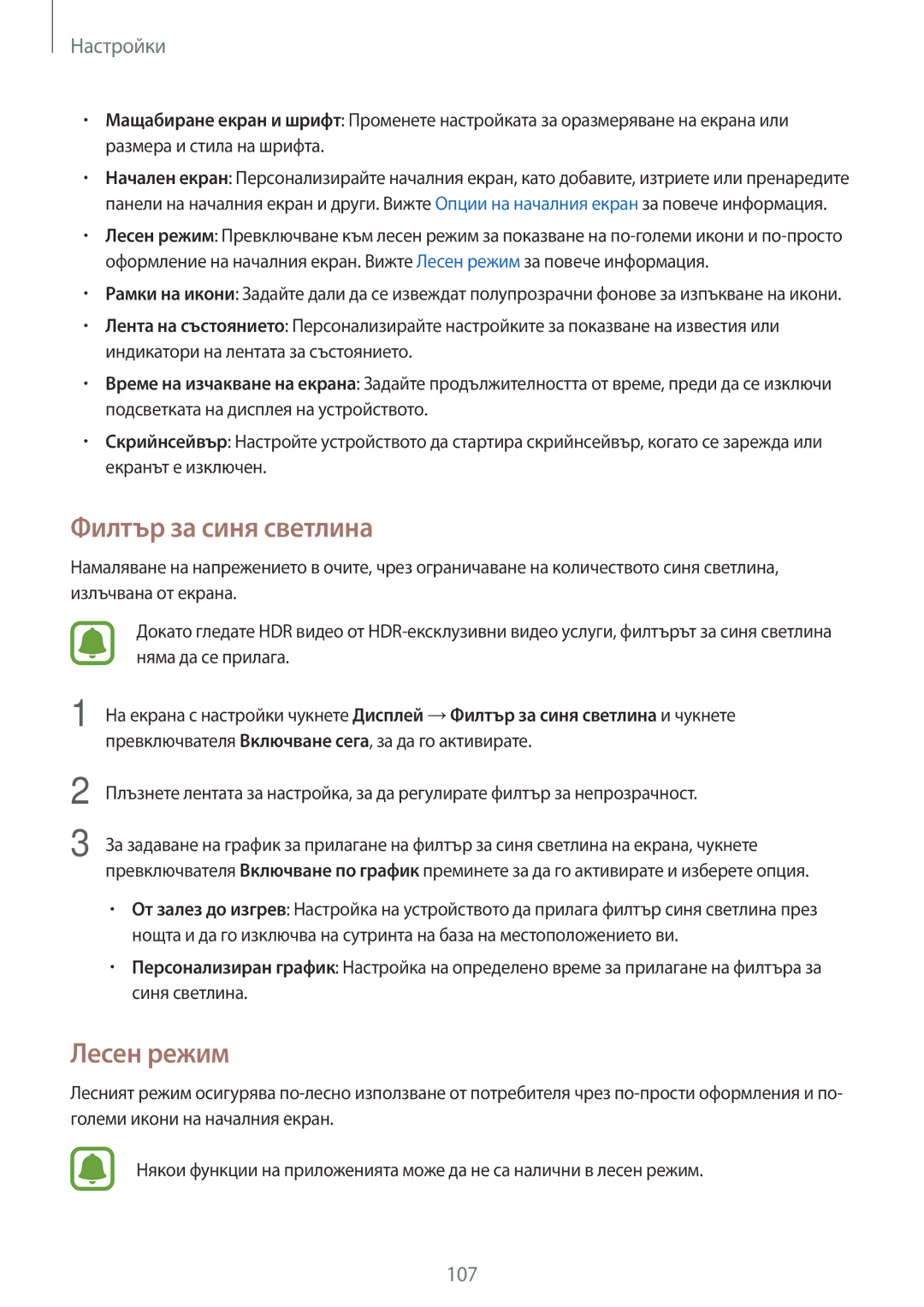Настройки
•Мащабиране екран и шрифт: Променете настройката за оразмеряване на екрана или размера и стила на шрифта.
•Начален екран: Персонализирайте началния екран, като добавите, изтриете или пренаредите панели на началния екран и други. Вижте Опции на началния екран за повече информация.
•Лесен режим: Превключване към лесен режим за показване на
•Рамки на икони: Задайте дали да се извеждат полупрозрачни фонове за изпъкване на икони.
•Лента на състоянието: Персонализирайте настройките за показване на известия или индикатори на лентата за състоянието.
•Време на изчакване на екрана: Задайте продължителността от време, преди да се изключи подсветката на дисплея на устройството.
•Скрийнсейвър: Настройте устройството да стартира скрийнсейвър, когато се зарежда или екранът е изключен.
Филтър за синя светлина
Намаляване на напрежението в очите, чрез ограничаване на количеството синя светлина, излъчвана от екрана.
1
2
3
Докато гледате HDR видео от
На екрана с настройки чукнете Дисплей →Филтър за синя светлина и чукнете превключвателя Включване сега, за да го активирате.
Плъзнете лентата за настройка, за да регулирате филтър за непрозрачност.
За задаване на график за прилагане на филтър за синя светлина на екрана, чукнете превключвателя Включване по график преминете за да го активирате и изберете опция.
•От залез до изгрев: Настройка на устройството да прилага филтър синя светлина през нощта и да го изключва на сутринта на база на местоположението ви.
•Персонализиран график: Настройка на определено време за прилагане на филтъра за синя светлина.
Лесен режим
Лесният режим осигурява
Някои функции на приложенията може да не са налични в лесен режим.
107